Pakar perubatan artikel itu
Penerbitan baru
Jerawat: foto
Ulasan terakhir: 07.07.2025
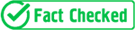
Semua kandungan iLive disemak secara perubatan atau fakta diperiksa untuk memastikan ketepatan faktual sebanyak mungkin.
Kami mempunyai garis panduan sumber yang ketat dan hanya memautkan ke tapak media yang bereputasi, institusi penyelidikan akademik dan, apabila mungkin, dikaji semula kajian secara medis. Perhatikan bahawa nombor dalam kurungan ([1], [2], dan lain-lain) boleh diklik pautan ke kajian ini.
Jika anda merasakan bahawa mana-mana kandungan kami tidak tepat, ketinggalan zaman, atau tidak dipersoalkan, sila pilih dan tekan Ctrl + Enter.
Jerawat boleh merosakkan foto terbaik dan tiada sudut boleh menyelamatkan tangkapan apabila ruam kelihatan di muka. Bagaimana untuk membetulkan keadaan? Mungkin anda harus menutup jerawat dengan baik sebelum menembak atau anda boleh meneutralkan kecacatan dengan bantuan teknologi komputer moden, yang terdapat banyak hari ini? Bertopeng dengan asas tidak mungkin membantu, kerana semua kamera yang bagus mempunyai ciri resolusi tinggi yang mampu menangkap dan mencetak setiap butiran kecil.
Sudah tentu, Photoshop yang maha kuasa akan datang untuk menyelamatkan, yang lebih tepat dipanggil editor grafik Adobe Photoshop. Program yang agak mudah digunakan ini membantu bukan sahaja untuk retouch mana-mana imej seperti yang dikehendaki, tetapi juga untuk mencipta pelbagai kesan, kolaj dan sebagainya. Pada dasarnya, hari ini anda tidak boleh bimbang tentang solek atau kecacatan kulit, Photoshop akan membetulkan semua ini
Jerawat tidak akan merosakkan foto jika anda mempunyai sebarang versi program ini dipasang.
Ia cukup untuk mengikuti arahan dan hanya cuba memproses mana-mana foto.
- Anda perlu menjalankan program dan membuka fail di bahagian "menu utama" (sudut kiri atas).
- Cari tetingkap "Buka", senarai folder akan turun daripadanya, di mana anda perlu memilih foto untuk diproses. Tuding kursor di atasnya, dan kemudian klik fungsi "buka". Foto dimuatkan ke dalam program dan sedia untuk diproses.
- Kami mendapati panel utama program, cari alat grafik khas yang dipanggil "berus penyembuhan titik". Kami mengarahkan kursor pada "berus" dan dalam senarai kami memilih alat seterusnya di bawah nama yang penting dalam kes kami - "tampalan".
- Kini anda perlu menggunakan sebelah kiri tetikus komputer untuk memilih kawasan pada foto yang perlu dihias, ditambah baik. Berhati-hati menggariskan tempat pemprosesan dengan garis halus jika boleh.
- Kemudian anda perlu mengalihkan kawasan yang dipilih ke kawasan kulit yang bersih. Sambil menahan butang kiri tetikus pada kecacatan, gerakkannya dengan kursor ke kawasan berdekatan. Ternyata "sihir foto" sebenar - jerawat hilang, dan kulit bersih kelihatan di tempatnya.
- Prosedur ini boleh diulang seberapa banyak kali anda mendapati jerawat dalam foto anda.
- Kadangkala kontur kelihatan di kawasan anjakan kecacatan. Kami mencari alat yang dipanggil "kabur" di panel utama program, dalam senarai kami juga mencari definisi "kabur", yang kami klik dengan butang tetikus kiri.
- Menggunakan butang kiri, tanpa melepaskannya, kami "kaburkan" kontur dengan pergerakan lancar.
Jerawat tidak akan merosakkan foto anda jika anda tidak mempunyai foto sebelum penggambaran, tetapi sebagai tambahan kepada program penyuntingan ajaib, terdapat beberapa cadangan lagi yang akan membantu menjadikan foto itu benar-benar menakjubkan.
- Kulit perlu disediakan. Sekiranya terdapat ruam, lesi berpigmen atau jerawat kecil, anda boleh cuba menyembunyikannya dengan bantuan pembetulan khas. Pembetulan hendaklah digunakan dalam titik-titik kecil dan kemudian dilorek dengan berhati-hati. Produk berwarna kehijauan harus digunakan pada kawasan yang memerah, kawasan kuning kulit ditutup dengan baik oleh produk berwarna ungu mengikut prinsip peneutralan warna yang berbeza.
- Jika anda mempunyai jerawat kecil dan ruam di muka anda, asas perlu cukup tebal dan matte.
- Sekiranya kulit tidak sempurna, terdapat jerawat dan kecacatan kecil di atasnya, anda perlu berhati-hati memilih pencahayaan, yang sepatutnya di hadapan (jurugambar dan model bertentangan antara satu sama lain). Sebarang pencahayaan lain - dari sisi, dari belakang, hanya akan memburukkan dan menyerlahkan masalah kulit dalam gambar.
Jerawat bukanlah penghalang untuk fotografi jika anda memilih cara yang betul untuk menutupnya, pencahayaan untuk penggambaran. Dan segala-galanya boleh diperbetulkan dengan bantuan Adobe Photoshop yang maha kuasa.

